Jwcadで塗りつぶしの色の変え方、透過にする方法、カラー印刷の方法。。これらが使いこなせて来ると、図面の描き方が一段と広がってきます。
今回はこの塗りつぶしの、一歩踏み込んだ色絡みの操作について、詳しく説明していきたいと思います。
とその前に!塗りつぶしの作業をするときには、オリジナルツールバーを一度作ると、毎回3回必要になるクリック操作が1回に簡略化されるます。
今回はその設定を行った前提で説明させて頂きたいと思います。(⇒設定方法はコチラ)
JwCadで塗りつぶしてみよう!(基本の色)
Jwcadでは色の選び方は大きく分けて3パターン程ありますが、ここでは一番簡単に基本の色で塗りつぶしていきたいと思います。
ではまずこの円を基本の色に塗りつぶしてみます。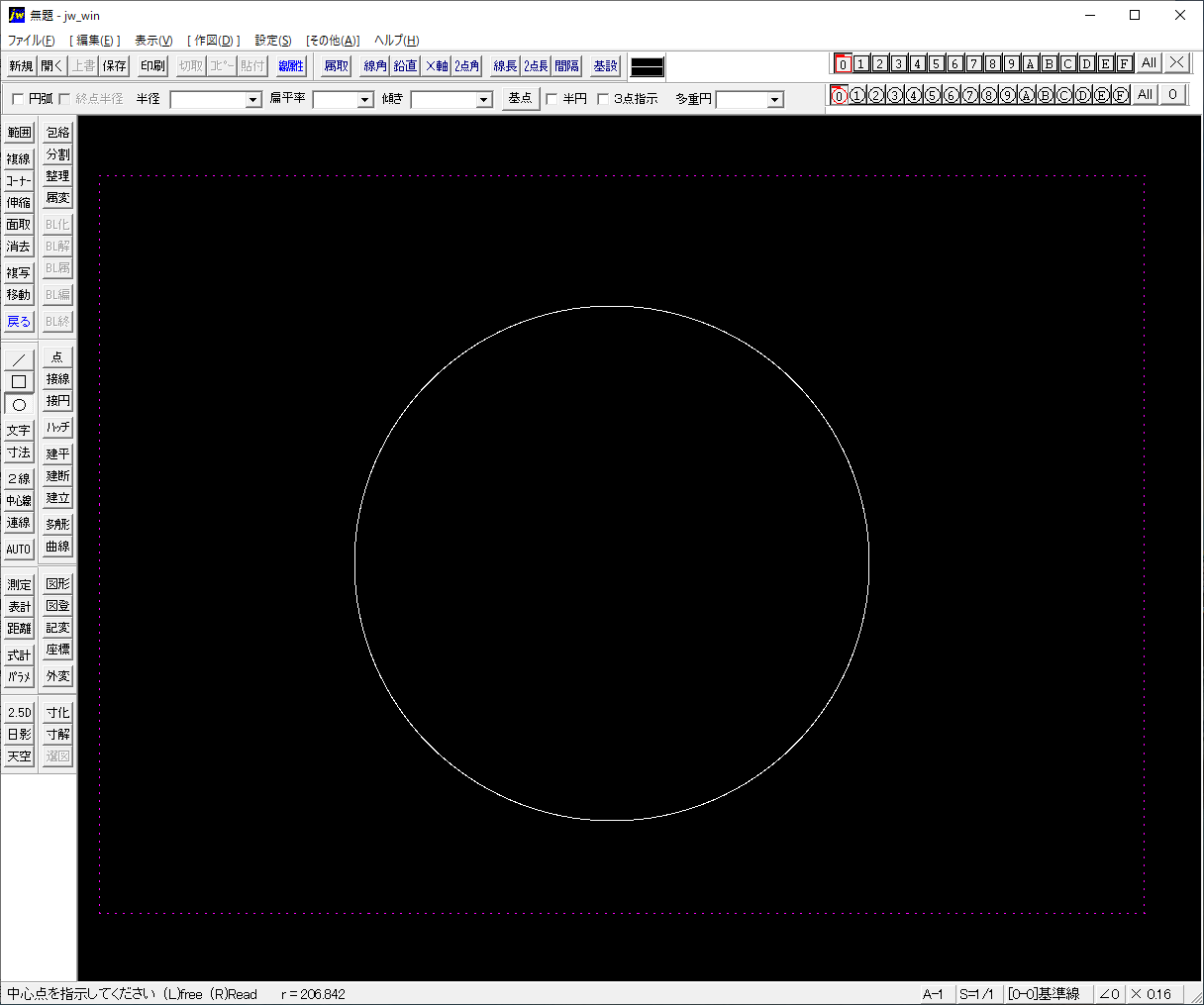
1⃣ ① ユーザーバーで作った『ソリッド』をクリック。(もしくは「多角形」→「任意」)
②『ソリッド図形』チェックを入れる。
③『̻任意色』チェックなしにする。(基本の色から選びます)
④『色設定ボックス』をクリック。

ここで『任意色』にチェックを入れない(=任意色ではない色)というのは『基本色』(基本設定の”色タブ”で設定する色)のことです。この色には透過設定ができません。透過させたい場合はこちらを見てください。
2⃣ 『線属性』ブロックが表示されるので、
①塗りつぶしたい色(ここでは線色3の緑色)をクリック。
②『OK』をクリック。
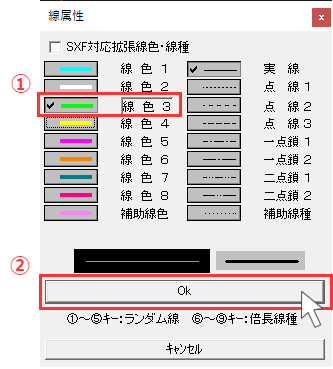
3⃣『線属性』が線色3の緑色になっていることを確認する。
①『円・連続線指示』をクリックし
②『弓形』『円外側』がアクティブ(黒字)になったのを確認。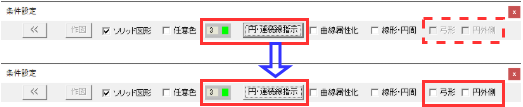
4⃣ 円の線上をクリック。
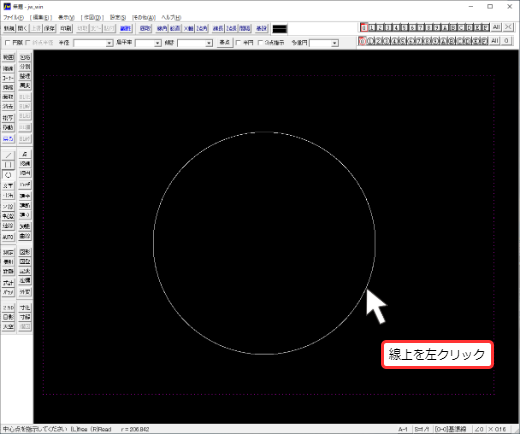
5⃣ 塗りつぶし完了!
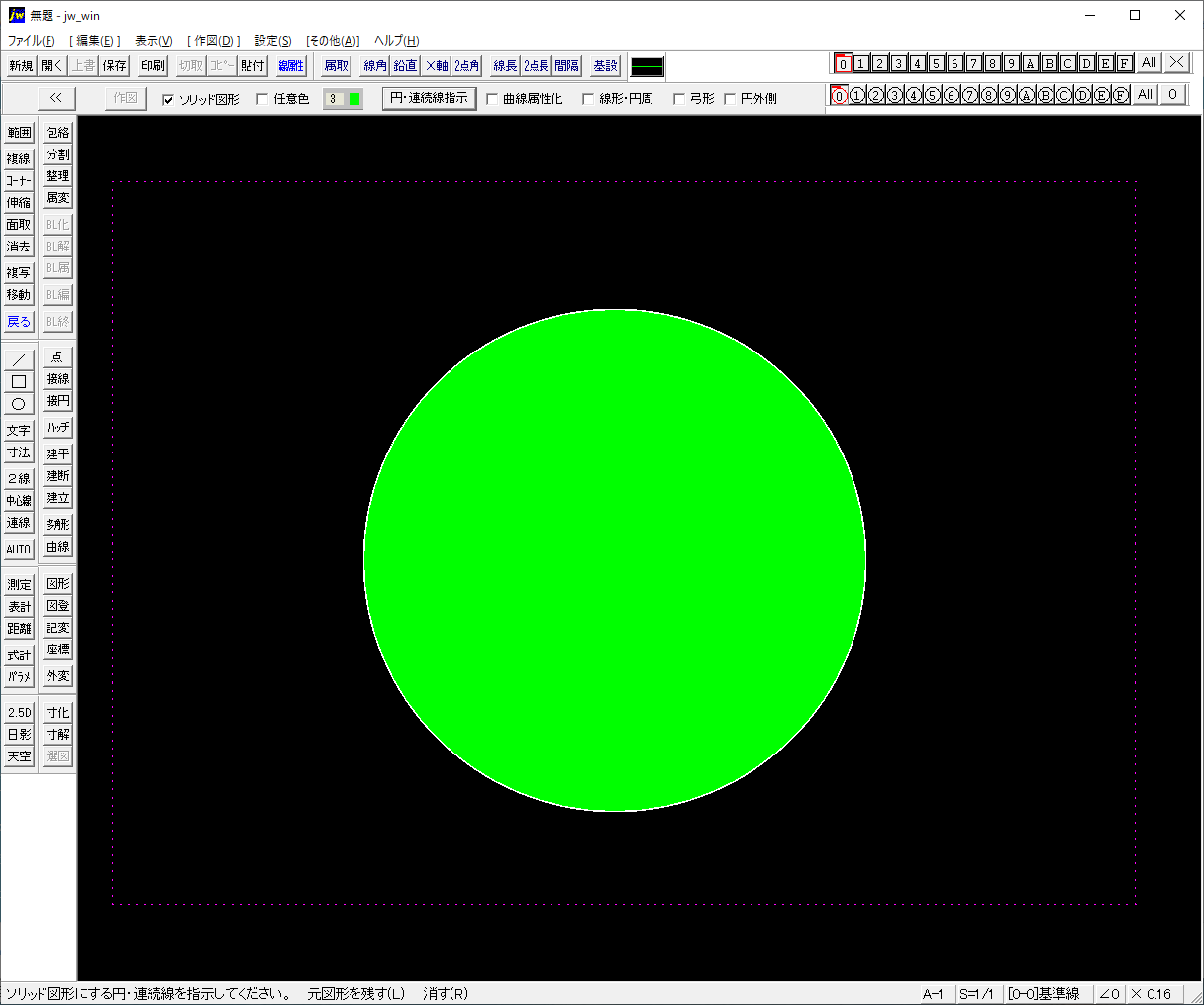
Jwcad塗りつぶしの色変更の方法
では、一度塗りつぶした色を違う色に変える方法です。
1⃣ まずは塗りつぶしの上で左クリックして選択する。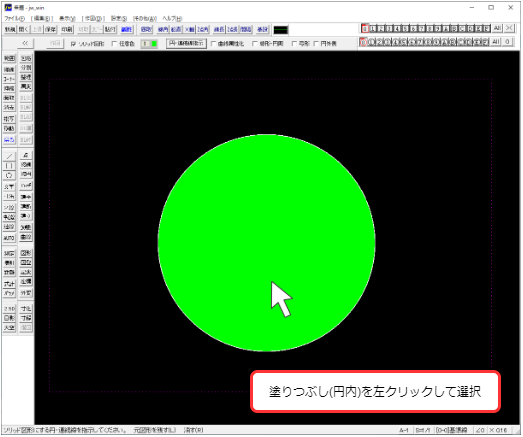

うまく選択できない時や周りの線なども選択してしまう場合は、『範囲選択』で周りも含め確実に選択し、『属性選択』から『ソリッド図形指定』で塗りつぶしだけ選択することができます。
↓ 色が変わり、選択されたのが分かる。
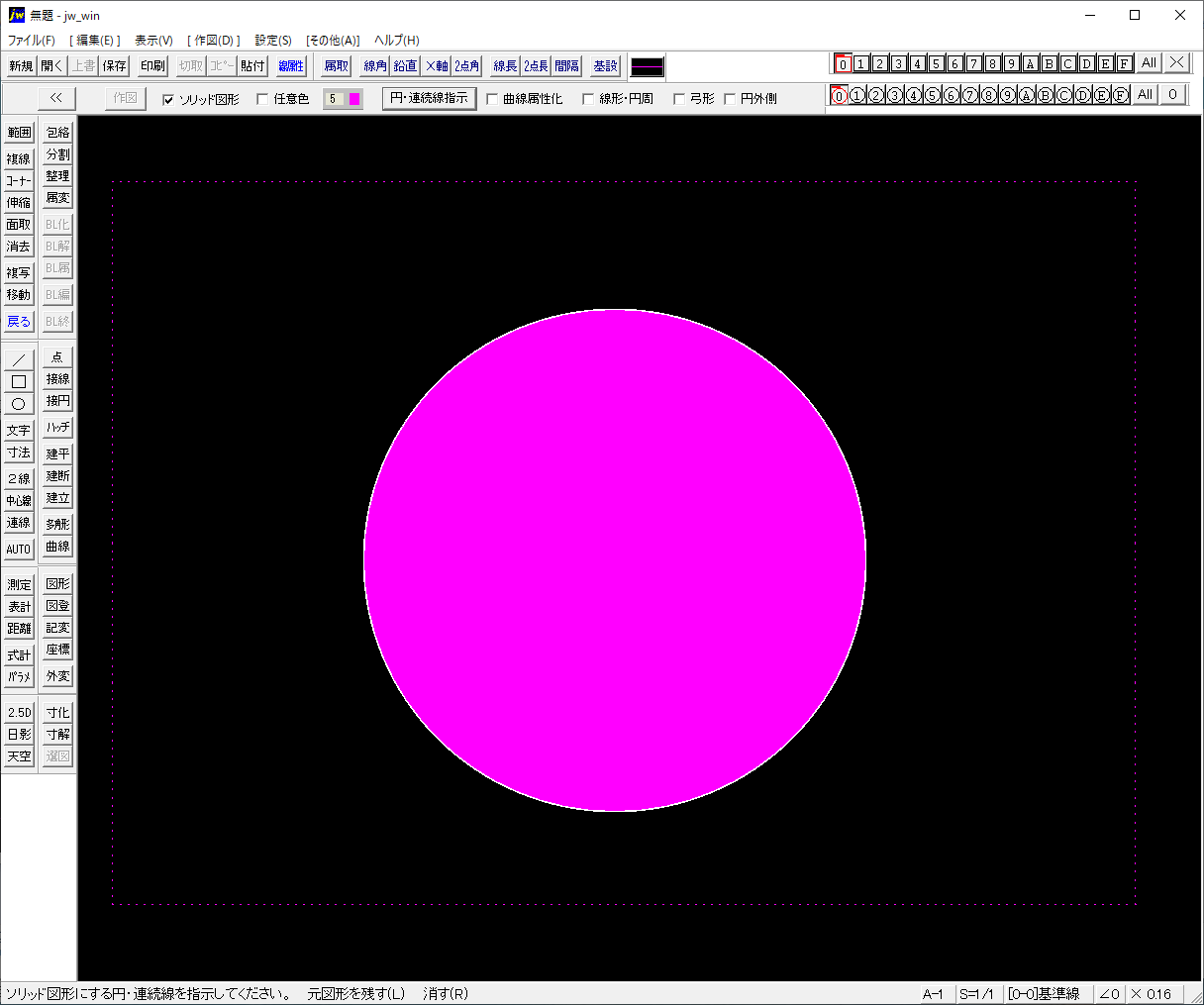
2⃣ ①『条件設定』ツールバーの『属性変更』をクリック。
②属性を変更するボックスが表示されるので『指定【線色】に変更』をクリック。
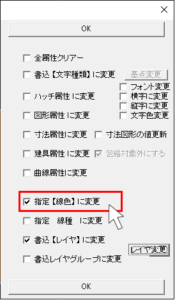
3⃣ ここで、変えたい色をクリックしたら『OK』。
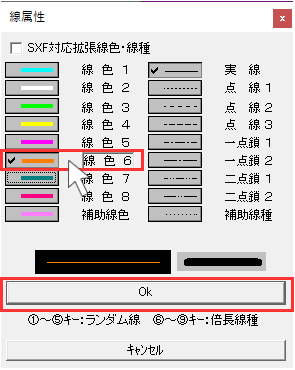
4⃣ 属性変更ボックスに戻るので『OK』をクリック。編集画面に戻ったら、色の変更は完了!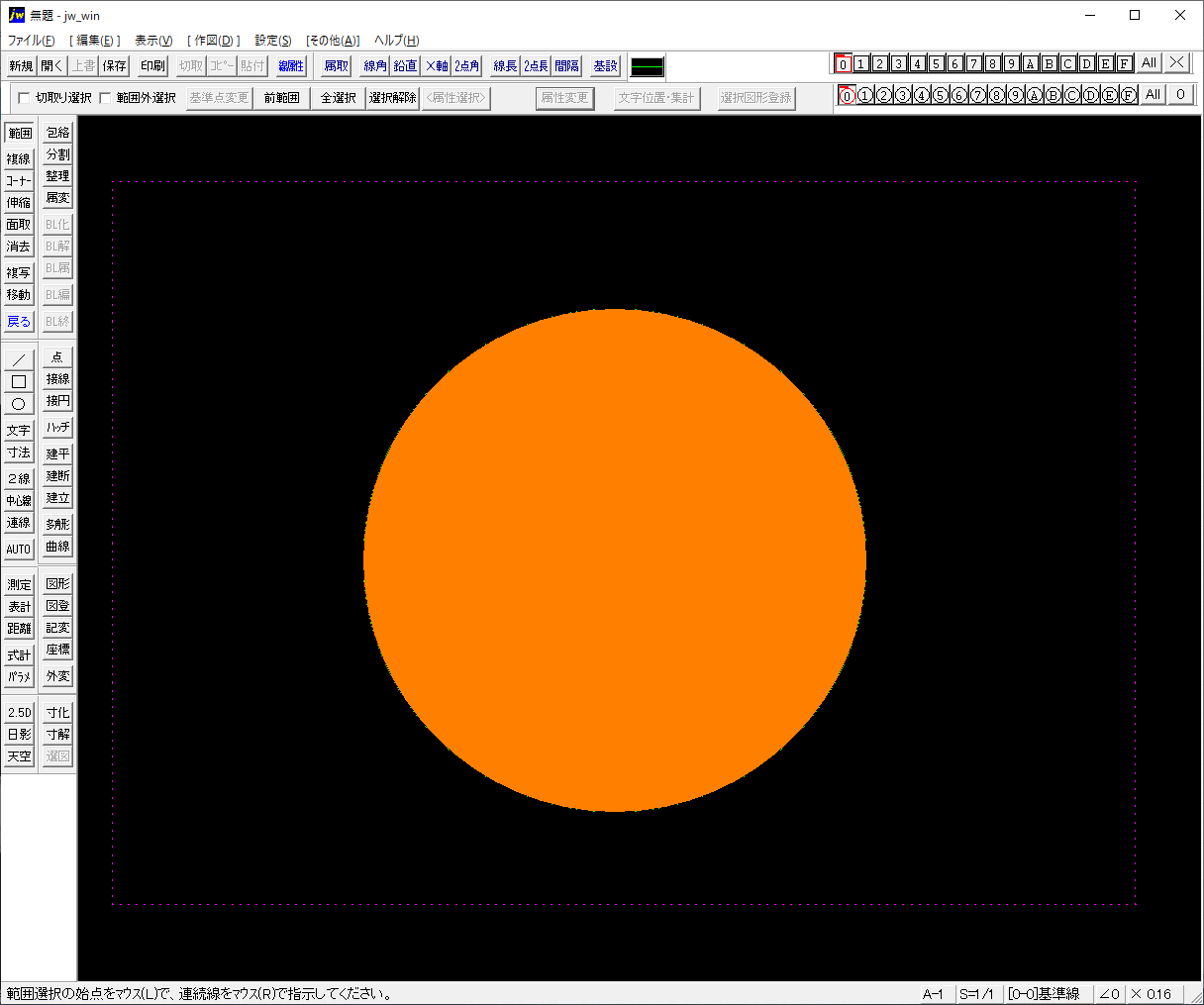
塗りつぶしを透過にしてみよう!
厳密に言うとJwcadでは、『透過度』として変える設定はありません。塗りつぶしの色を明るくすることで、ソリッドを透過させることができます。
ではこの円に透過の塗りつぶしをしていきましょう。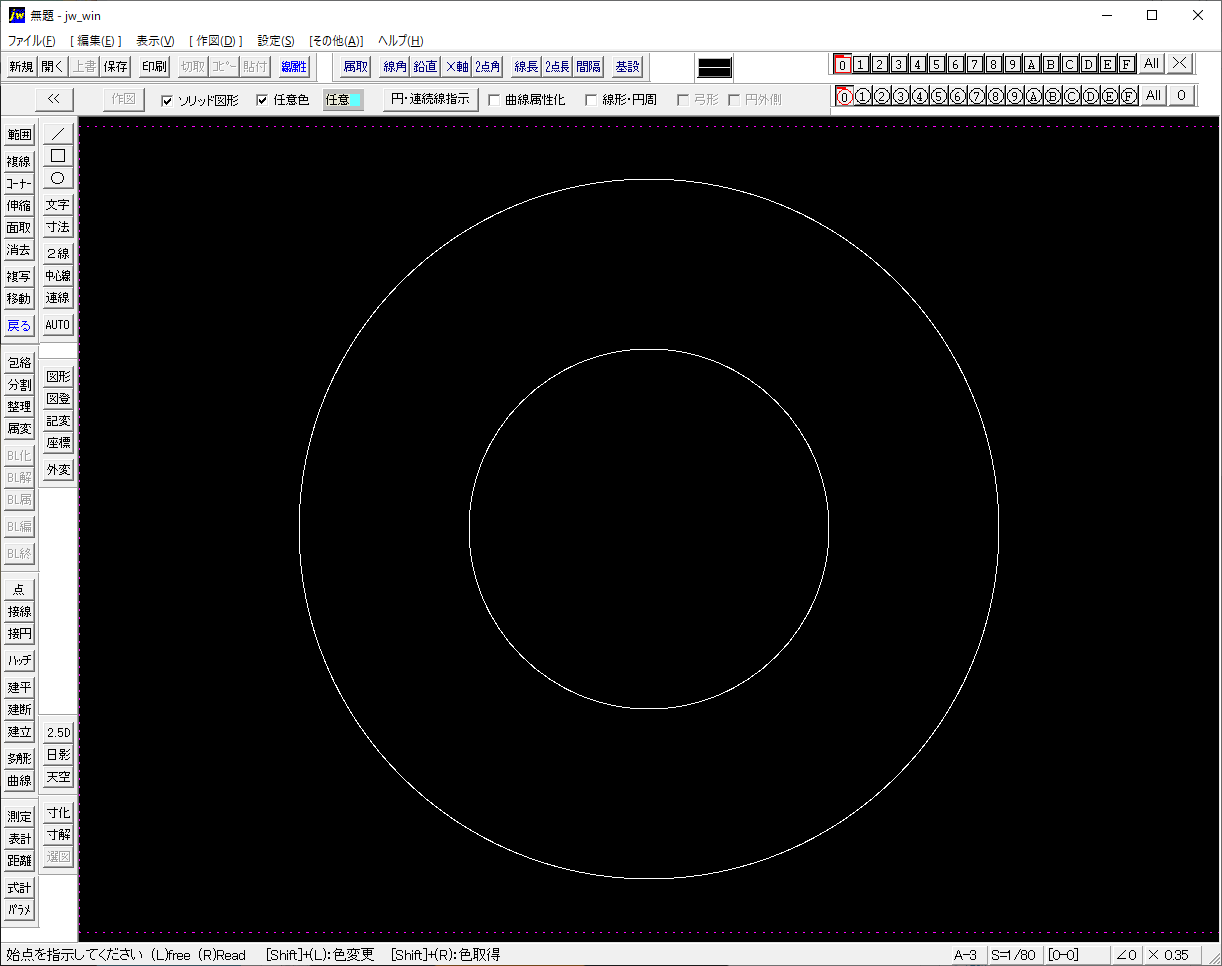
1⃣ ①『ソリッド』をクリック。(⇒ソリッド等のユーザーバーの作り方はこちら。作っていない場合は、『多角形』-『任意』で選ぶ。)
②『ソリッド図形』にチェック。
③『任意色』にチェック。
④『任意』の色設定ボタンをクリック。

2⃣ 『色の設定』ボックスが表示されます。
色々な色の決め方ができます。ご自分が好きな選び方で色を決めてくださいね!
①『基本色(B)』とある中の色をクリックして選択する方法。
② 全カラーの中にある『十字』をドラッグして決める方法。
③『▲マーク』をドラッグして濃淡を調節する。
④『色の追加』をクリックすると、『作成した色』に追加されて、次も同じ色を使うことができる。
⑤今後も続けて使っていきたい場合は、『赤』『緑』『青』の数字をメモしておく。ここに同じ数字を入力すればいつでも同じ色が抽出できる。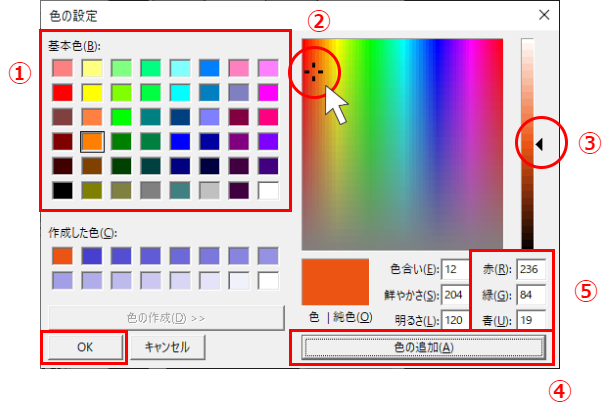
3⃣ 色を決めたら『OK』をクリック。
4⃣ 編集画面に戻り、『円・連続指示線』をクリックして『弓形』『円外側』がアクティブになったら、円の線上をクリックで塗りつぶし完了。
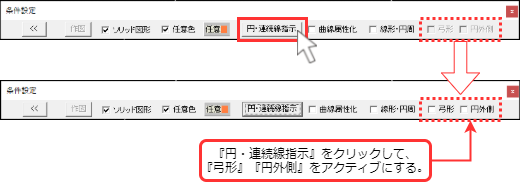
※比較のために、基本色オレンジを選び『明るさ』の数字だけを変えて、同じ図形に塗りつぶしてみました。透過度がこのように変えられます。線がソリッドの後ろにあっても同じように印刷されます。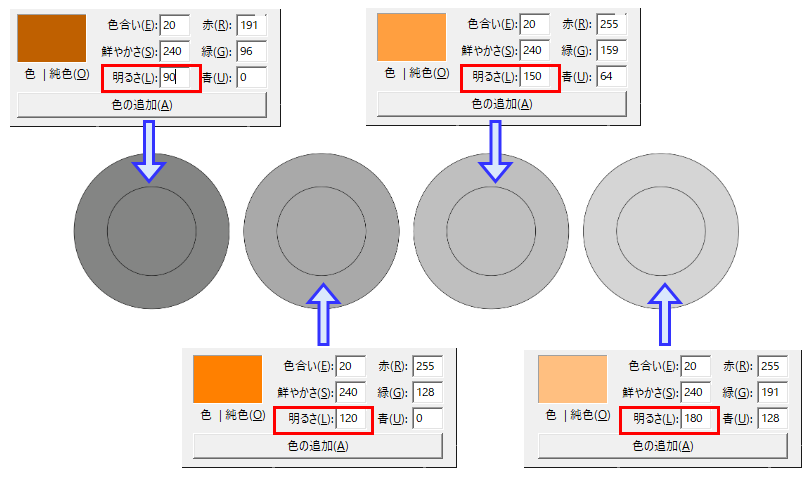
いかがでしょうか。透過しているように印刷できるのがお分かりいただけますね!
塗りつぶしをカラーで印刷してみよう!
やり方は簡単です。
1⃣ 上記の要領で塗りつぶす。
2⃣ 印刷時に表示される『条件設定』ツールバーで『カラー印刷』にチェックを入れて、印刷するだけです。
もちろんプリンタの方もしっかりカラー印刷設定にするのをお忘れなきよう^^。
![]()
※ ↓ 明るさだけを変えた塗りつぶし図形をカラー印刷したものです↓。色は無限に出せるんです!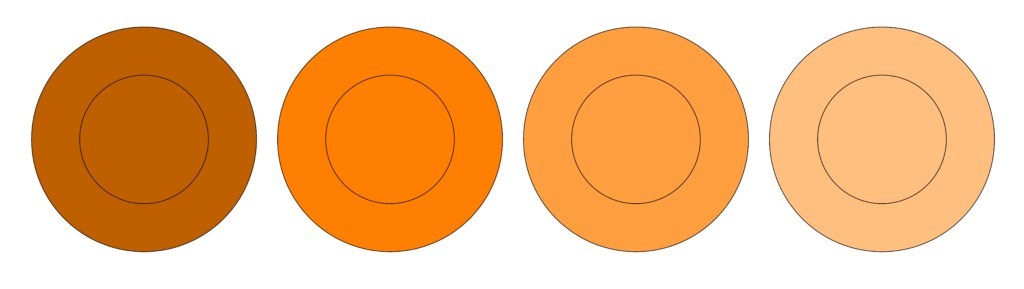
まとめ
どどっと一気に説明してしまいましたが、いかがでしたでしょうか。
・基本の色に塗りつぶす方法
・塗りつぶしの色を変える方法
・塗りつぶしを透過にする方法
・カラーで印刷する方法
それぞれ細かい操作も出てきて、最初にすべて身につけるのは大変かとは思います(><)。が、塗りつぶしを使っていく上では必要性が高い操作かと思います。
ご自身の必要性に応じて、繰り返し読みながらやってみてくださいね!何度かやっていくうちに必ず要領を得ていけると思います!
※今後も分かりやすく、少しでも役立つコンテンツを増やしていきたいと思いますので、感想や、やってほしい内容等あれば、コメント欄に気軽にご連絡頂けたらと思います!



コメント